随着windows10操作系统的不断成熟,越来越多的win7旗舰版系统用户开始使用win10专业版操作系统,有的小伙伴不会重装不知道该如何下手,下面就和大家讲讲win7旗舰版系统升级到win10专业
随着windows10操作系统的不断成熟,越来越多的win7旗舰版系统用户开始使用win10专业版操作系统,有的小伙伴不会重装不知道该如何下手,下面就和大家讲讲win7旗舰版系统升级到win10专业版的方法吧。
1、浏览器搜索装机吧在线系统重装工具软件并打开,选择制作系统,点击开始制作。
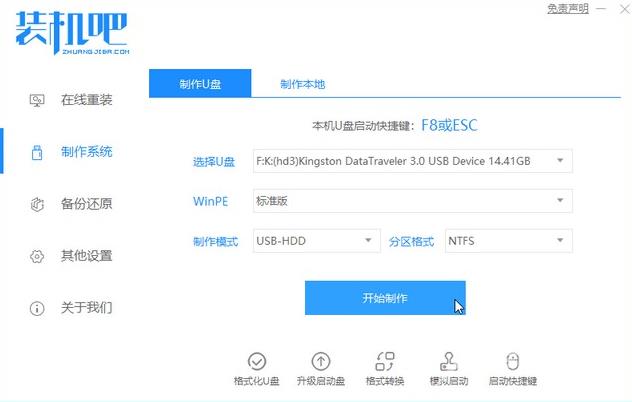
2、选择win10系统镜像,然后点击开始制作。
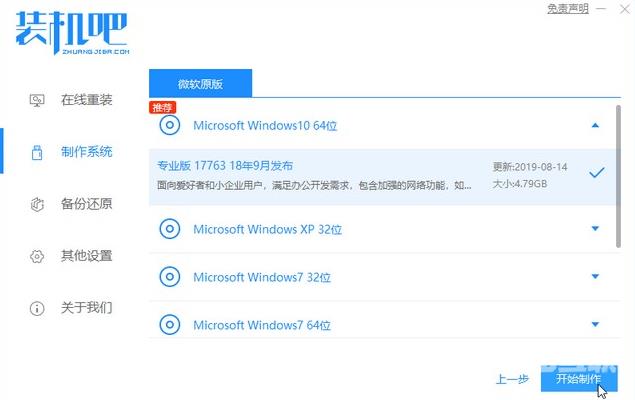
3、进入下载文件阶段,请耐心等候。
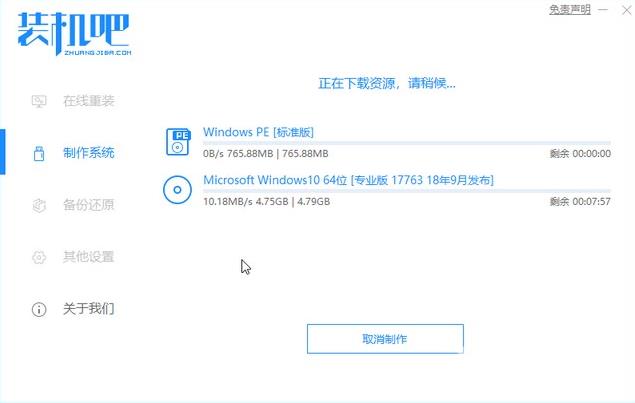
4、等待下载部署完成后,拔除启动盘退出。
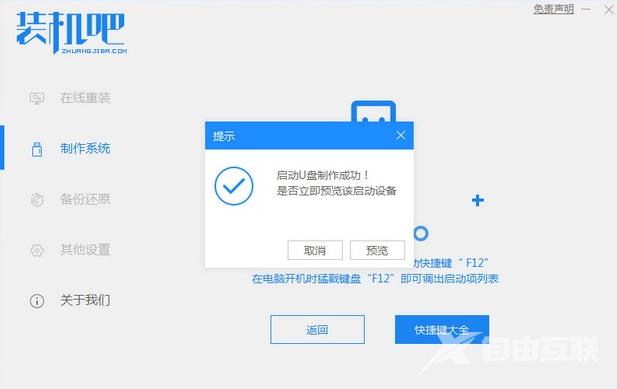
5、把制作好的启动U盘插到电脑上,开机快速按Esc 或Del 或F12等进入到Bios设置U盘启动。这里是按F12进入的快速引导菜单,选择U盘进入。
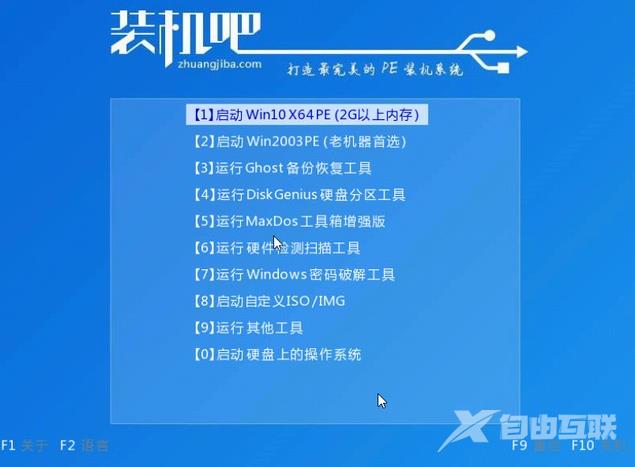
6、进入 PE 系统,选择win10系统安装在c盘,点击开始安装。
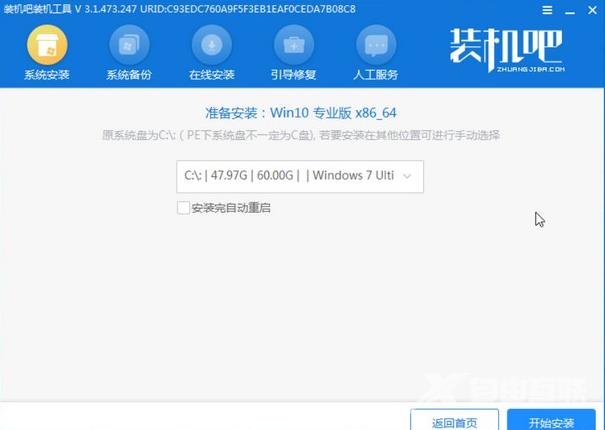
7、等待系统安装完成后,点击立即重启即可。
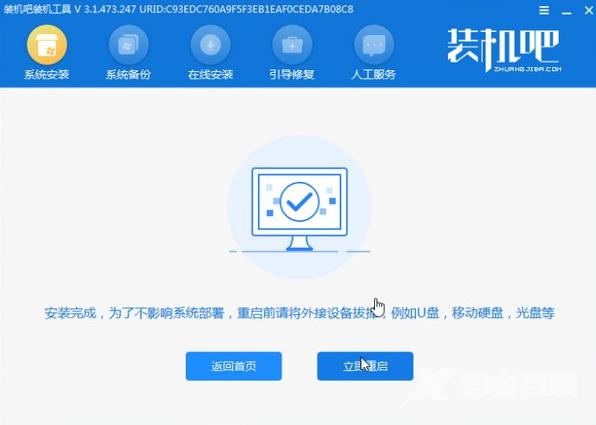
8、然后等待安装完成,进入以下界面就表示安装完成。

【文章原创作者:国外高防服务器 http://www.558idc.com/shsgf.html转载请说明出处】
